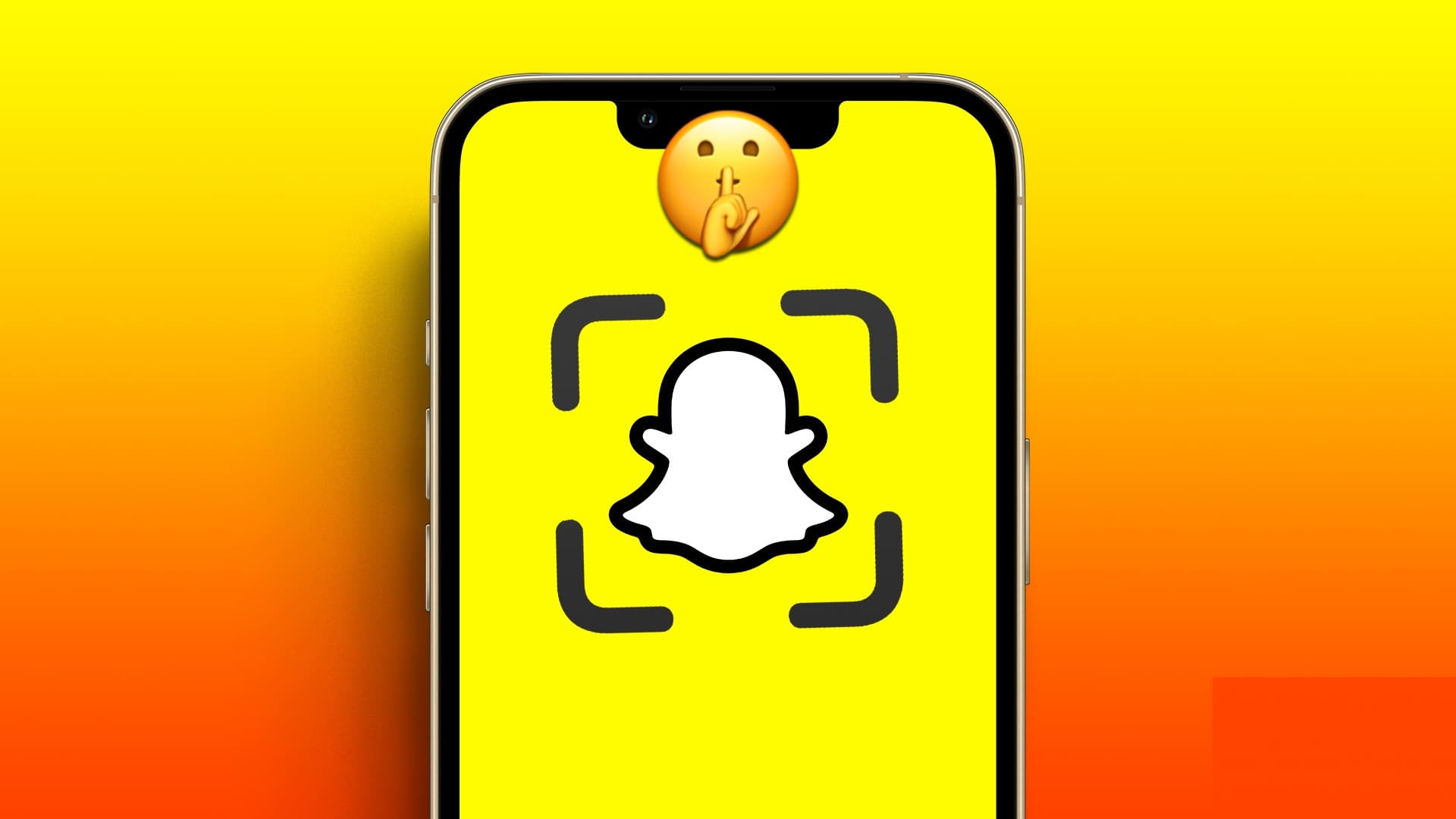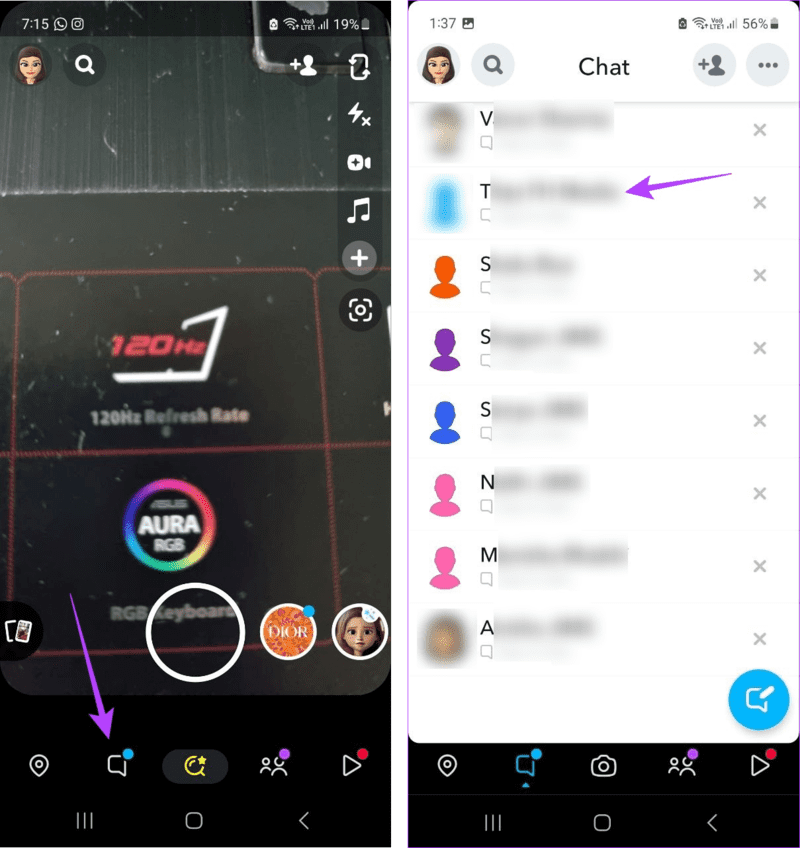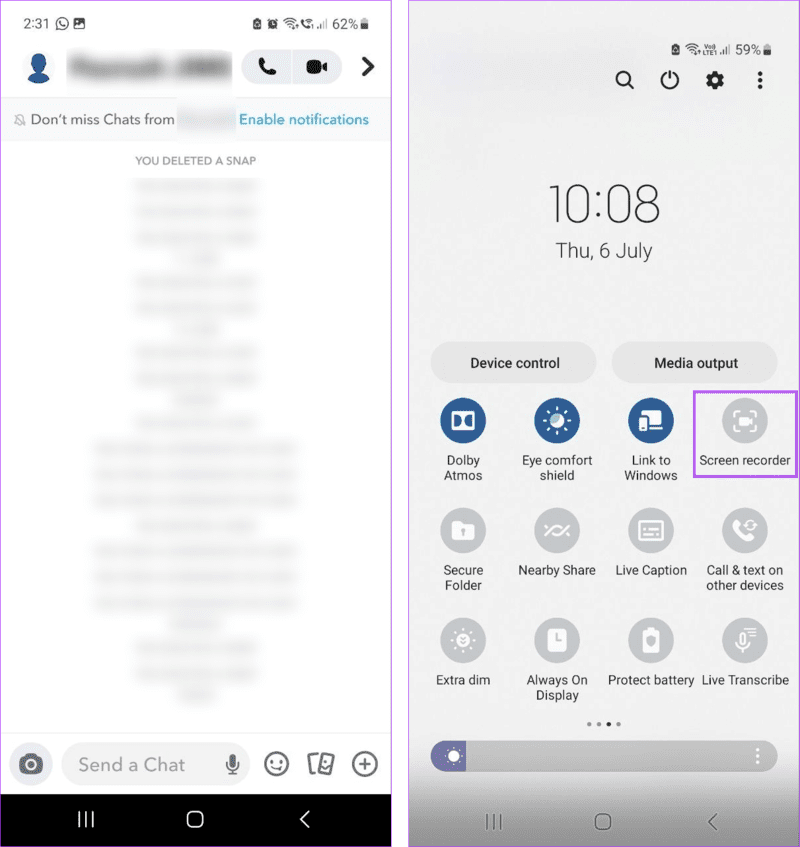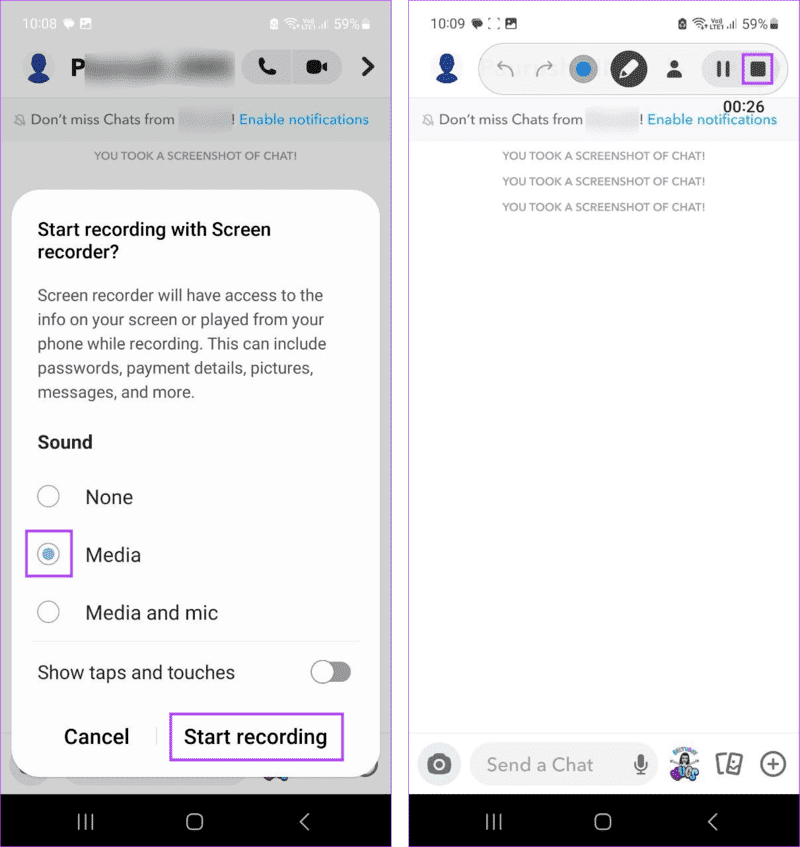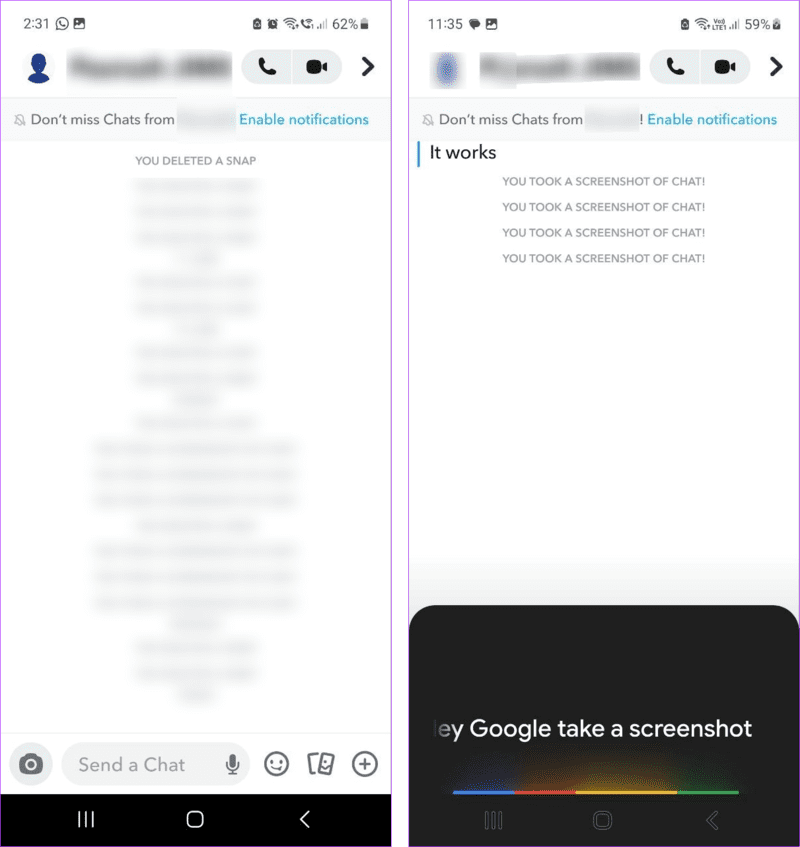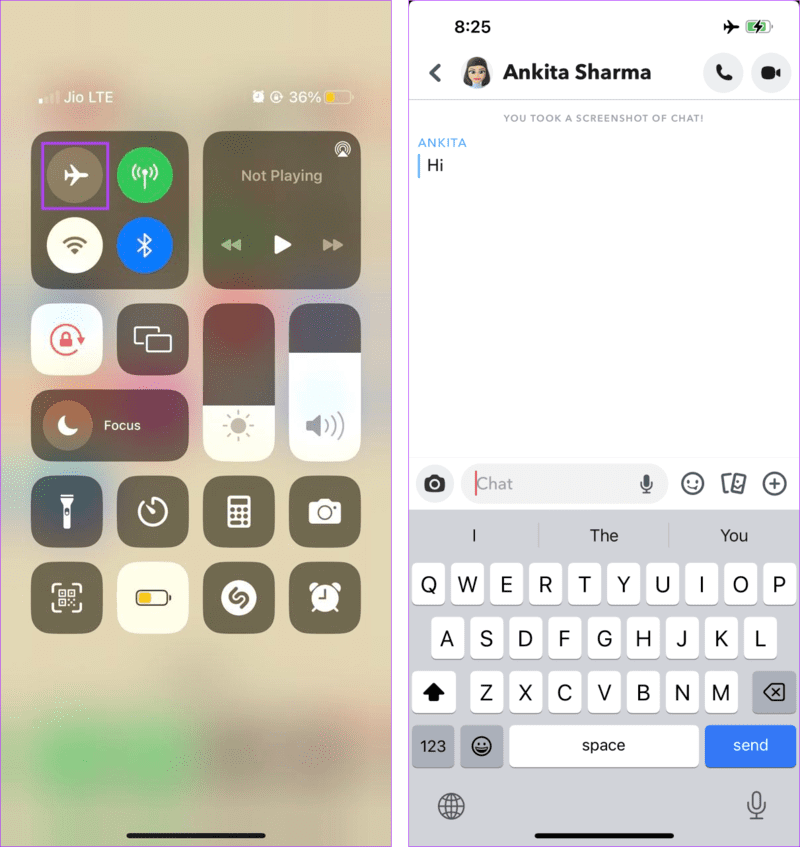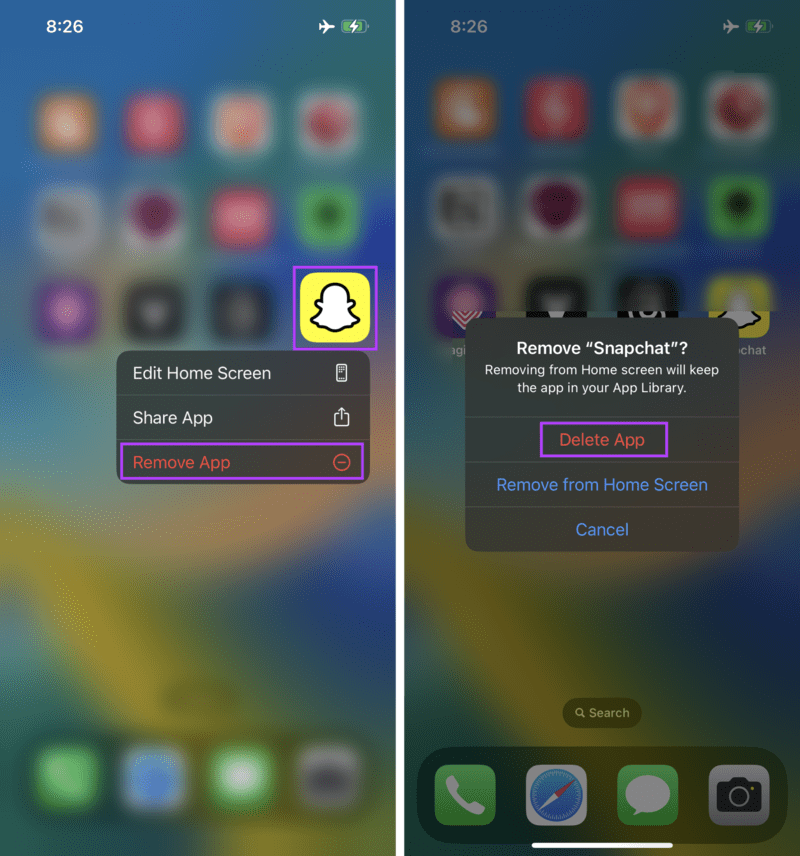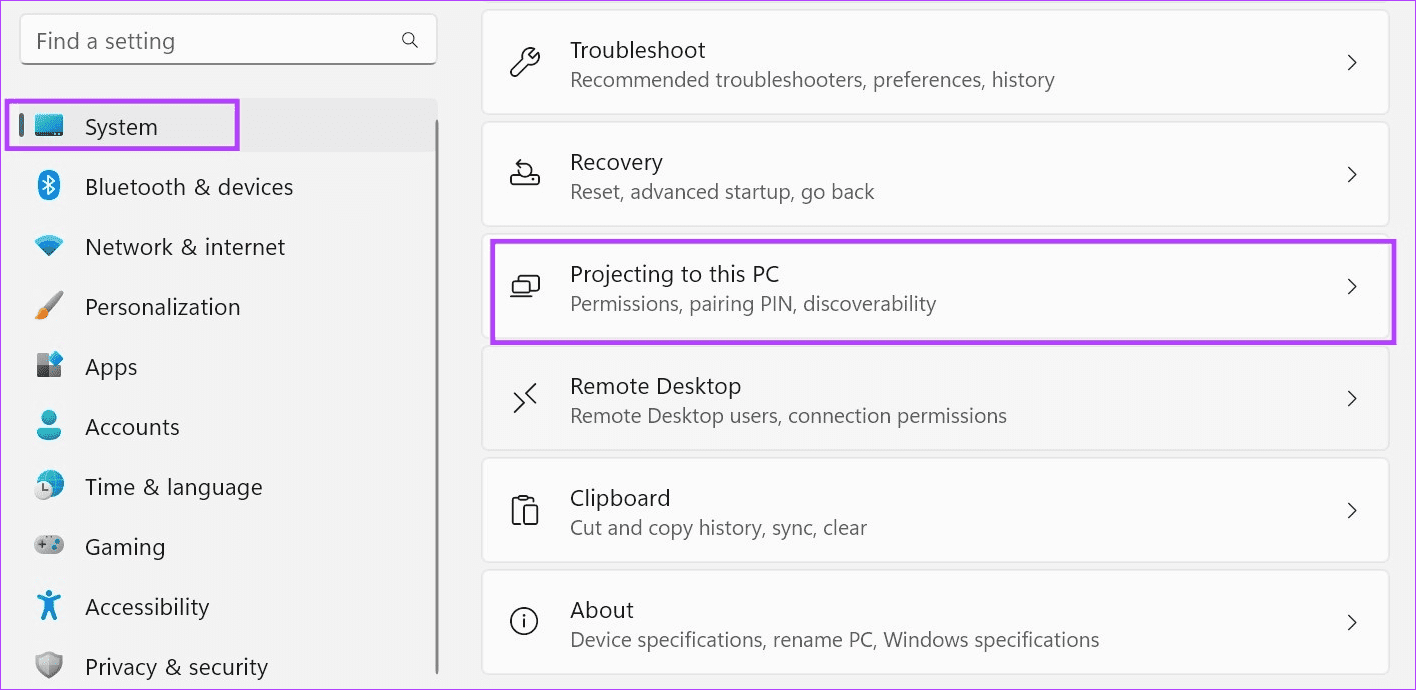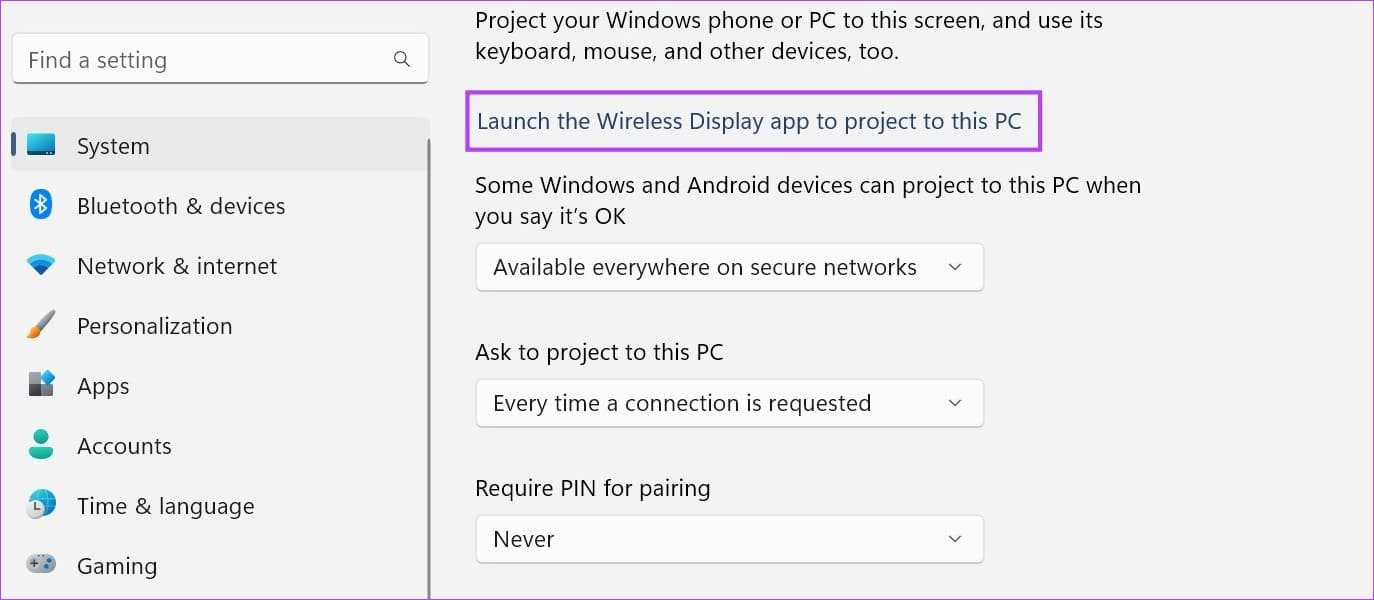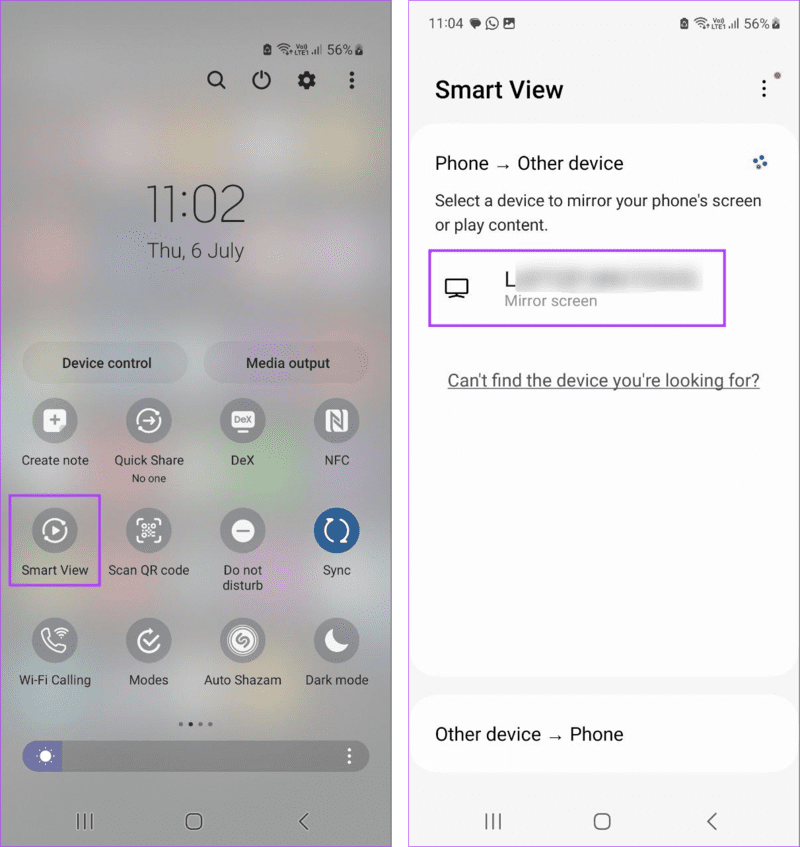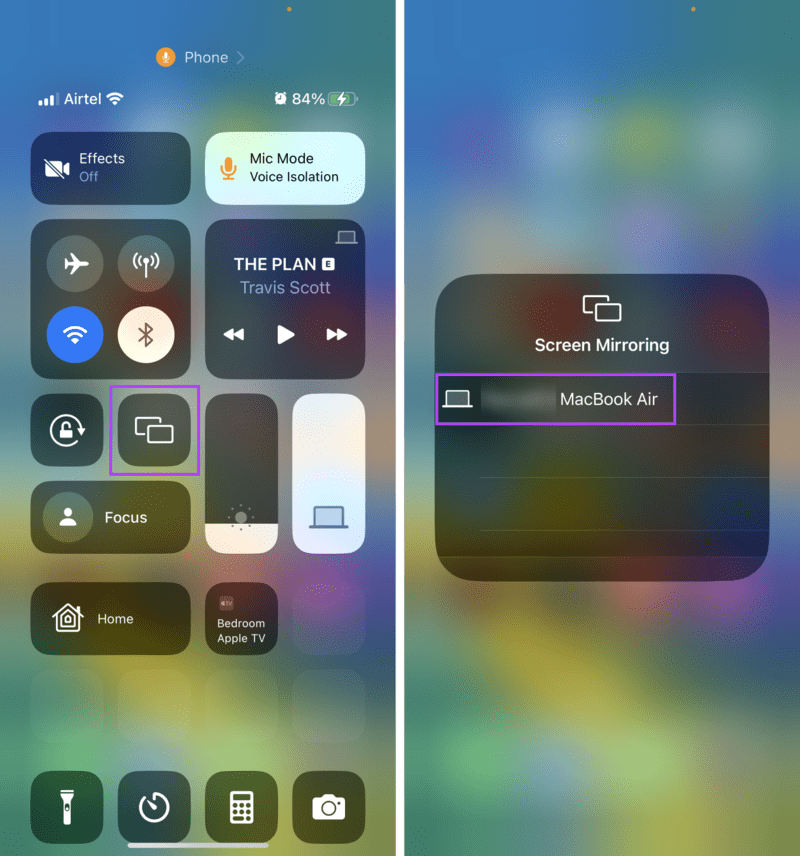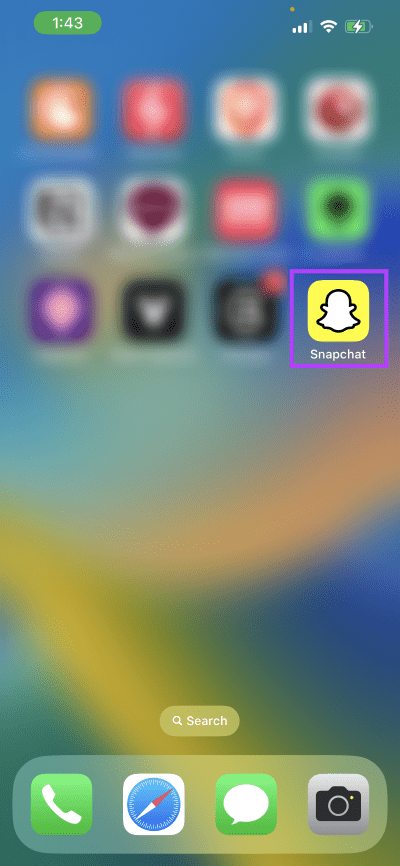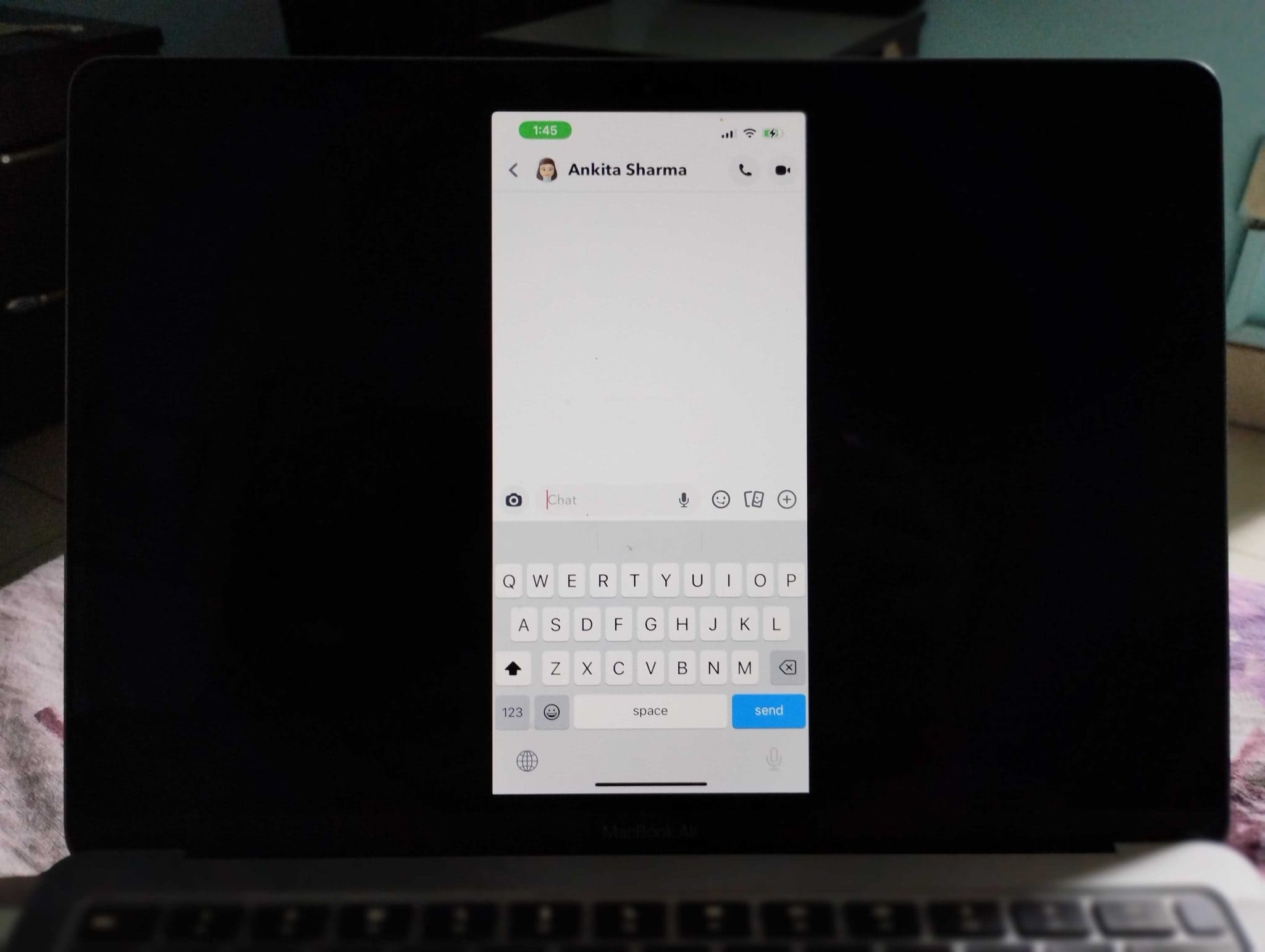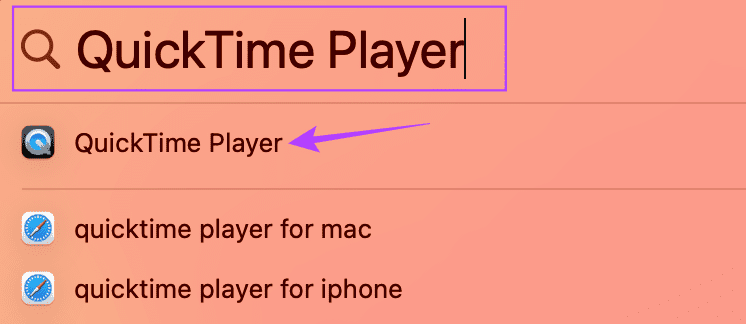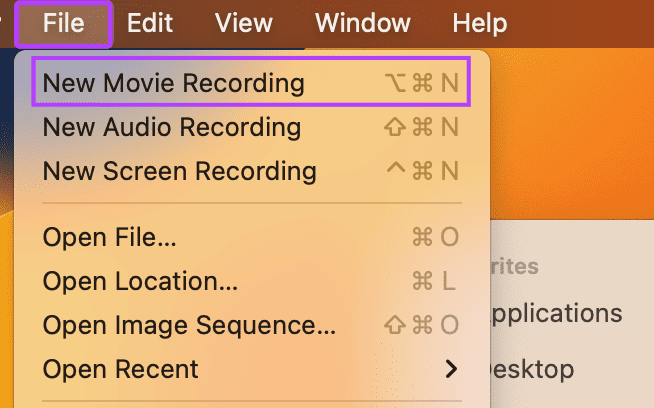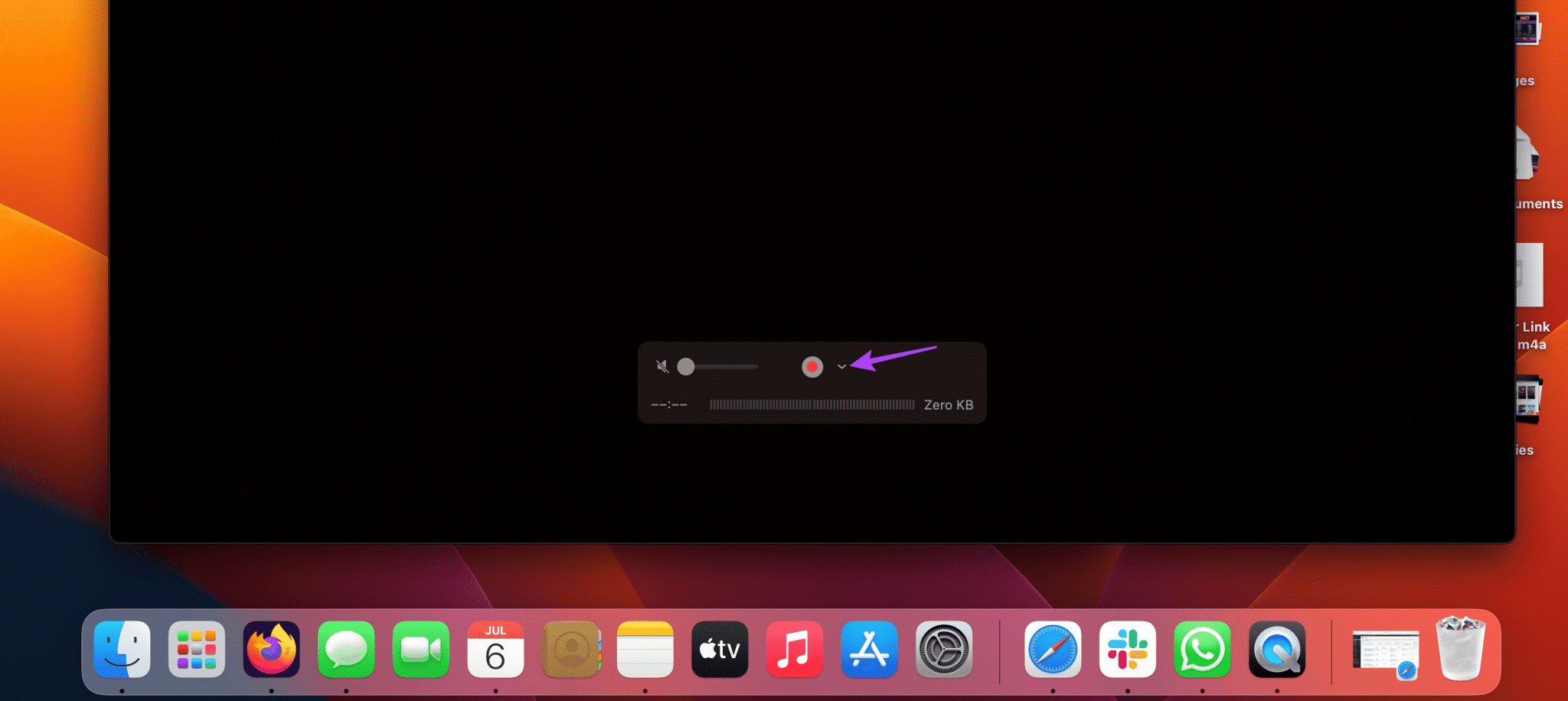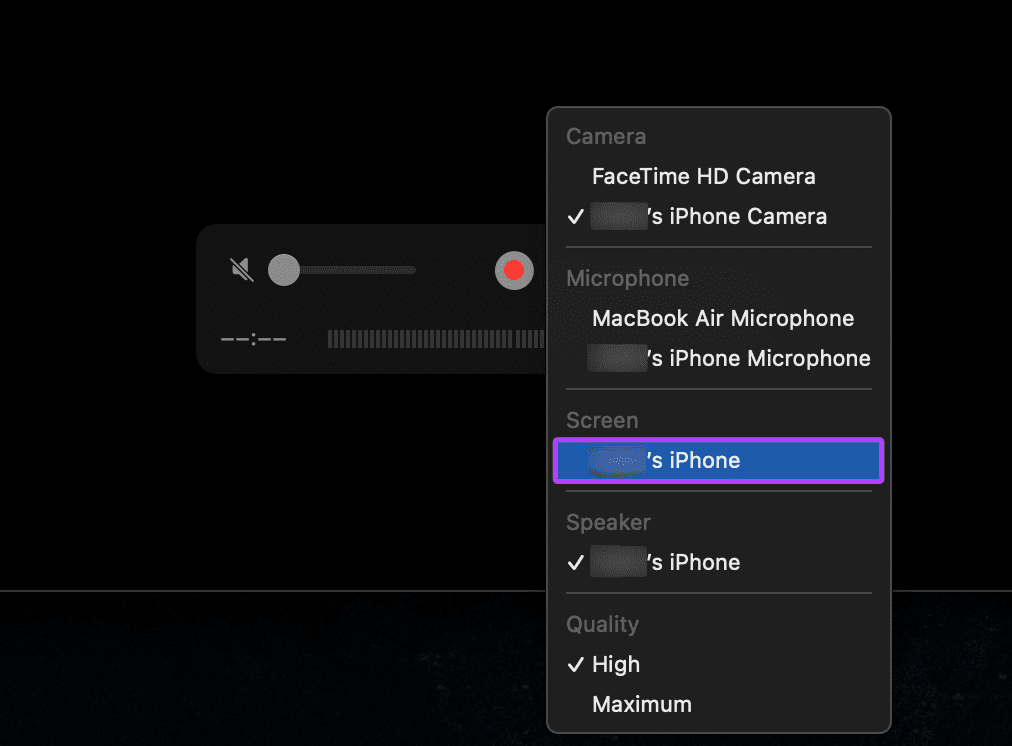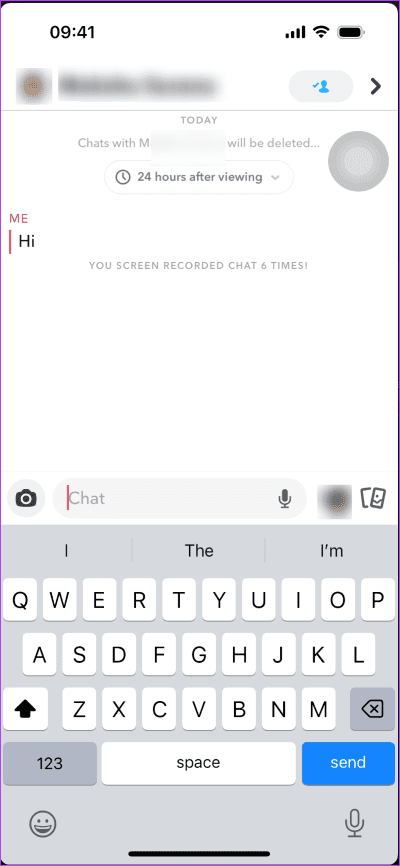8 façons de prendre secrètement une capture d'écran sur Snapchat sans que personne ne le sache
Discuter avec vos amis via Snaps, télécharger des histoires, partager sur Snap Map, etc. sont uniques à Snapchat. Cependant, Snapchat est également connu pour informer ses utilisateurs de certaines activités de compte par d'autres, comme prendre des captures d'écran de chat. Mais existe-t-il un moyen de prendre une capture d'écran sur Snapchat sans qu'ils le sachent ? Découvrons-le.
La raison pour laquelle Snapchat informe les autres des captures d'écran est la confidentialité. En recevant des notifications d'activité, les autres utilisateurs peuvent voir comment leur contenu est stocké ou partagé. Cependant, vous ne recevrez peut-être pas de notifications de capture d'écran pour Snapchat Stories ou Snaps si votre compte est public.
Jetons un coup d'œil à 8 façons simples de prendre une capture d'écran sur Snapchat sans qu'ils le sachent.
1. Utilisez un autre téléphone pour prendre une capture d'écran
L'un des moyens les plus simples et les plus simples d'enregistrer un Snap à l'insu de l'expéditeur consiste à le prendre en photo à l'aide d'un autre appareil. Cela peut vous aider à prendre une capture d'écran à partir de n'importe quel appareil. Tout ce que vous avez à faire est d'ouvrir le Snap correspondant et de prendre une capture d'écran du deuxième appareil. La seule limitation de cette méthode est qu'elle nécessite deux appareils pour le faire.
2. Utilisez ANDROID SCREEN RECORDING pour capturer secrètement des jeux ou des histoires
La plupart des appareils Android sont livrés avec des applications natives d'enregistrement d'écran. Alors, ouvrez le Snap ou le chat concerné et, à l'aide de l'application d'enregistrement d'écran de votre appareil, prenez une capture d'écran de la page sans en avertir l'utilisateur. Suivez les étapes ci-dessous pour le faire.
Étape 1: Ouvert Snapchat Et presse icône de chat.
Étape 2: Ici, appuyez sur l'utilisateur Connexes.
Passons à l'étape 3 : Une fois la fenêtre de discussion ouverte, utilisez Paramètres rapides pour activer l'enregistrement d'écran.
Astuce : faire Modifier le menu des paramètres rapides Dans Android si vous ne trouvez pas l'option d'enregistrement d'écran.
Étape 4Ici, sélectionnez Media et cliquez sur Commencer l'enregistrement.
Étape 5: Une fois que vous capturez tous les Snaps En relation, cliquez sur icône d'arrêt.
Cela arrêtera immédiatement l'enregistrement et enregistrera la capture d'écran en tant que vidéo. Maintenant, lisez cette vidéo et prenez autant de captures d'écran que vous le souhaitez à l'aide des boutons natifs de votre appareil.
3. Utilisez l'assistant Google (ANDROID)
L'application Google Assistant sur Android est pratique pour exécuter un certain nombre de fonctions différentes telles que la définition de rappels, l'ouverture d'applications et même la prise de captures d'écran. Voyons donc rapidement comment vous pouvez prendre des instantanés ou des discussions secrètes sur Snapchat à l'aide de Google Assistant.
Étape 1: Ouvrez la fenêtre de chat dans Snapchat dont vous voudriez prendre secrètement une capture d'écran.
Étape 2: Après cela, utilisez la commande OK Google Voix pour réveiller l'assistant Google.
Conseil : Consultez ce guide s'il s'agit Ok Google Cela ne fonctionne pas pour vous.
Passons à l'étape 3 : Maintenant, utilisez une commande vocale ou tapez "prendre une capture d'écran" Et presse Entrer.
Une fois la commande exécutée, Android prendra une capture d'écran de la page Snapchat et la rendra disponible pour la partager avec quelqu'un. Si vous aimez, vous pouvez Envoyez-vous la photo sur WhatsApp et utilisez-le comme bon vous semble.
4. UTILISER LE MODE VOL SUR IPHONE
En airplane mode, votre appareil iOS cessera immédiatement d'informer l'autre utilisateur, et il laissera toujours une trace qu'il pourra voir une fois Désactiver le airplane mode.
Cependant, lorsque nous testions cette méthode, nous avons constaté que vous pouvez réellement vous débarrasser des notifications de capture d'écran Snapchat et vous assurer qu'elles n'atteignent pas d'autres utilisateurs en supprimant l'application Snapchat iOS juste après avoir pris la capture d'écran.
Voici un aperçu étape par étape de la façon de procéder. Assurez-vous de les suivre correctement pour éviter de recevoir une notification de capture d'écran.
Remarque : lors du test de cette méthode sur un appareil Android, nous avons découvert que l'appareil envoyait une notification de capture d'écran une fois l'application réinstallée. Ainsi, nous vous déconseillons d'utiliser cette méthode si vous êtes un utilisateur Android.
Étape 1: Ouvrir une application Snapchat iOS et accédez au chat correspondant.
Étape 2: utilisation Centre de contrôle pour activer le airplane mode.
Passons à l'étape 3 : Maintenant, claquez Capture d'écran.
Étape 4: Une fois cela fait, quittez Snapchat et appuyez longuement sur l'application.
Étape 5: Ici, appuyez sur Supprimez l'application.
Passons à l'étape 6 : Clique sur Supprimer l'appli suivi de Supprimer à nouveau pour confirmer.
Cela supprimera l'application Snapchat de votre appareil iOS. Vous pouvez maintenant désactiver le mode Avion. De plus, appuyez sur le bouton ci-dessous pour réinstaller Snapchat.
5. Utilisez la fonction de duplication d'écran sur votre ANDROID
tout en capturant captures d'écran directement depuis l'écran de votre appareil Android, Il enverra une notification à l'autre utilisateur, vous pouvez contourner cela en mettant en miroir votre appareil Android sur Windows ou tout autre appareil. Ensuite, utilisez les outils de capture d'écran de l'autre appareil pour capturer secrètement des Snaps ou des Chats sur Snapchat. Suivez les étapes ci-dessous pour le faire.
Note:
- Assurez-vous que l'autre appareil peut prendre des captures d'écran même lorsque la duplication d'écran est activée.
- Assurez-vous que les deux appareils sont sur la même connexion réseau.
Étape 1: Sur votre machine Windows, utilisez la clé Windows + I Pour ouvrir Paramètres.
Étape 2: Ici, allez dans Système et appuyez sur "Projection sur ce PC".
Passons à l'étape 3 : Cliquez "Activez l'application Affichage sans fil pour afficher sur cet ordinateur".
Étape 4: Maintenant, sur votre téléphone portable, utilisez Paramètres rapides pour ouvrir Smart View.
Étape 5: Ensuite, cliquez sur votre ordinateur dans la liste des appareils.
Une fois la mise en miroir d'écran réussie, ouvrez Snapchat et utilisez la touche Windows + PrtSc pour prendre une capture d'écran de la page actuellement ouverte sans vous soucier des notifications.
6. Prenez une capture d'écran secrète sur iPhone avec MAC
Tout comme la mise en miroir de l'écran de votre appareil Android sur votre PC Windows, vous pouvez utiliser la fonction de partage d'écran de l'iPhone pour mettre en miroir l'écran de votre appareil iOS sur votre Mac. Ensuite, prenez autant de captures d'écran que vous le souhaitez sur Snapchat sans vous soucier des notifications. Voici comment.
Remarque : Si vous n'avez pas de Mac, voici comment mettre en miroir l'écran de l'iPhone sur un PC Windows.
Étape 1: Connecter un appareil iPhone à votre Mac à l'aide d'AirPlay ou d'un câble.
Remarque : Assurez-vous que votre iPhone et votre Mac sont connectés au même réseau Wi-Fi pour qu'AirPlay fonctionne.
Étape 2: Maintenant, ouvrez Centre de contrôle sur votre iPhone et appuyez sur l'icône écran miroir
Passons à l'étape 3 : Sélectionnez un appareil Mac votre en tant qu'appareil Miroir de l'écran.
Étape 4: Maintenant, ouvrez Snapchat sur votre iPhone. Il devrait également apparaître sur l'écran de votre Mac.
Étape 5: Une fois que le chat ou le Snap correspondant apparaît sur l'écran de votre Mac, appuyez sur Commande + Maj + 4 sur votre clavier Mac pour prendre une capture d'écran.
Ensuite, localisez la capture d'écran sur votre Mac et utilisez-la comme bon vous semble.
7. UTILISEZ QUICKTIME PLAYER SUR MAC POUR FAIRE LE FILTRAGE SUR IPHONE
Outre l'utilisation de Screen Mirroring, vous pouvez également utiliser QuickTime Player pour prendre une capture d'écran de Snapchat sur votre iPhone à l'aide de votre Mac. Suivez les étapes ci-dessous pour le faire.
Étape 1: Connectez votre iPhone à votre Mac avec un câble. Si vous y êtes invité, accordez les autorisations nécessaires.
Étape 2: Ensuite, utilisez Spotlight Search pour ouvrir QuickTime Player sur Mac.
Passons à l'étape 3: configurez les options de menu et accédez à Fichier Et cliquez "Nouvelle musique de film".
Étape 4: Une fois la fenêtre ouverte, cliquez sur Flèche Bas (symbole chevron) à côté d'un bouton Joindre.
Étape 5: Ici, sélectionnez iPhone sous votre écran.
Remarque : Si vous ne trouvez pas votre iPhone dans les options, redémarrez votre appareil et vérifiez à nouveau. Assurez-vous que votre appareil est à jour.
Passons à l'étape 6 : Sur votre iPhone, ouvrez Snapchat et accédez au Snap ou au Chat concerné. Cela devrait également se refléter sur l'écran de votre Mac.
Étape 7: Maintenant, utilisez un raccourci Commande + Maj + 4 sur votre Mac pour prendre une capture d'écran.
Cela vous permettra d'enregistrer le Snap sans que l'expéditeur le sache sur votre Mac.
8. UTILISEZ DES APPLICATIONS TIERS POUR ENREGISTRER SNAP SANS PRÉAVIS (ANDROID)
Une autre façon d'enregistrer un Snap ou un Chat sans que l'expéditeur le sache sur l'application Android Snapchat consiste à utiliser des applications tierces telles que Captures d'écran privées. Cependant, il est toujours conseillé d'être prudent lors de l'utilisation de tout type d'application tierce car ils peuvent collecter des données d'application de la session en cours et même des informations personnelles. De plus, les futures mises à jour de l'application Snapchat pourraient également restreindre les applications tierces.
Questions et réponses sur l'utilisation de Snapchat sur ANDROID et IOS
1. Pouvez-vous enregistrer sans appuyer sur le bouton d'enregistrement de Snapchat ?
Vous pouvez utiliser les fonctionnalités intégrées de Snapchat telles que Verrouillez l'enregistrement et la minuterie pour enregistrer sur Snapchat sans appuyer sur le bouton. De plus, si vous utilisez un iPhone, utilisez les fonctionnalités gestuelles d'iOS pour enregistrer en mode mains libres sur Snapchat.
2. Comment supprimer ou annuler les Snaps sur Snapchat ?
Accédez à Chats, Story, Memories et Snap Map et supprimez les Snaps associés individuellement. De plus, si vous ne souhaitez pas avertir l'autre utilisateur, vous devrez peut-être supprimer votre compte Snapchat. Pour plus d'informations, consultez notre tutoriel pratique Supprimer les Snaps sur Snapchat.
captures d'écran secrètes
Il y a des moments où nous voulons prendre une capture d'écran sans la diffuser de l'autre côté. Nous espérons donc que cet article vous a aidé à comprendre comment prendre une capture d'écran sur Snapchat sans qu'ils le sachent. Cependant, nous espérons que vous n'utiliserez ces méthodes que dans des situations d'urgence, car prendre des captures d'écran à l'insu de quelqu'un finira par porter atteinte à leur confiance et à leur vie privée.